
マックユーザー向け
Xperia の画面をキャプチャする方法。
iPhone 3G の「ホームボタン+電源ボタン」みたいに簡単ではありません。
本体の操作でキャプチャすることは出来ません。
Xperia の画面をキャプチャするには
ソフトウェア開発者向けのキット Android SDK のダウンロードが必要です。
そして Xperia側の設定として USBデバッグモードをオンにしておく必要があります。
付属USBケーブルをご用意ください。
まず Xperia の USBデバッグモードを有効にする必要があります。

設定からアプリケーションをタップ。

開発をタップ。

USBデバッグをタップし
USBデバッグモードを有効にする。
これで Xperia側の設定は完了です。
マックと Xperia を付属USBケーブルで接続する。
特にアクションは起こりません。
次に Android SDK をダウンロードします。


ダウンロードされたファイル
android-sdk-mac_86 をダブルクリック。

tools をダブルクリック。

ddms をダブルクリック。
ターミナルが起動し、しばらくして ddms が立ち上がります。

左のネームリストからデバイスを選択。

Device から Screen capture をクリック。
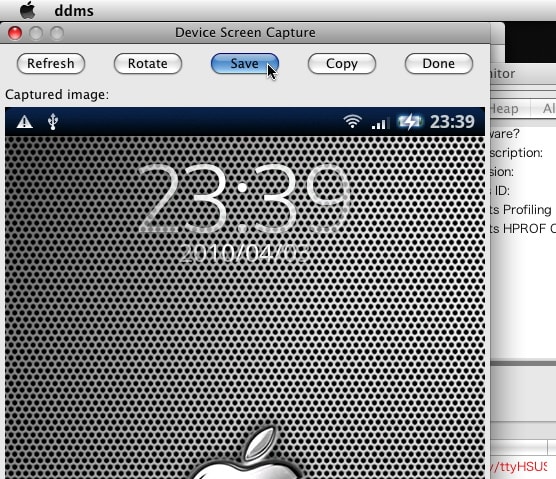
Save をクリック。

ファイル名はデフォルトで device
PNG形式になります。

無事デスクトップに保存できました。
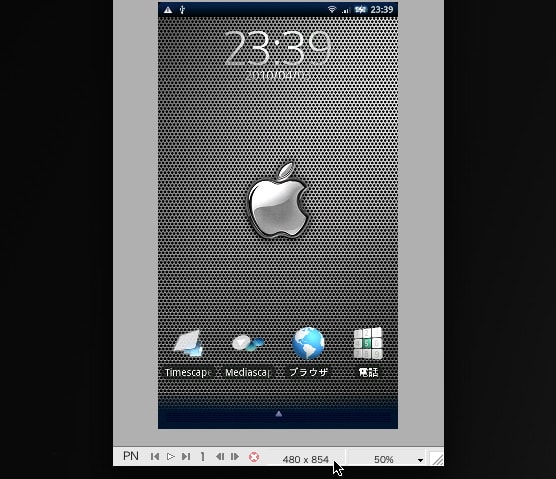













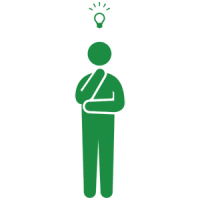














MacでXperiaのスクリーンショットが撮れるとは! 勝手ながら、私のブログでリンクを紹介させていただきました。
また有益な情報をぜひ教えてください!